Ergens eind jaren ’90 – begin 2000
Wie al lang genoeg met computers prult, herinnert zich ongetwijfeld het pre-flatscreen tijdperk met van die gigantisch lelijke, beige bakken van monitors.
Mijn allereerste computerscherm was een 14″ CRT scherm met een resolutie van 800×600 op 100Hz, maar het ding kon ook 1024×768 op 60Hz leveren. En ja, 60Hz dat was niet echt aangenaam om naar de kijken wegens teveel geflikker, maar screen real estate was bijzonder kostelijk in die tijd dus moesten er toegevingen gedaan worden.
Na de nodige vakantiejobs en flink wat sparen maakte die 14″ el cheapo monitor plaats voor de Rolls Royce van de CRT monitors: een Iiyama 21′ CRT monitor alstublieft! Een resolutie van 1600×1200 op 100Hz en als het moest zelfs 2048×1536 op 60Hz. Het ding kostte toen om en bij de 1000 EUR, maar het was elke cent waard.
 Van een postzegelformaat naar een gigantische monitor was machtig plezant. Maar alles went en zo ook dat 21″ scherm. In die periode bestond er niks groter (en volgens mij zijn er nooit grotere CRT monitors geweest) en dus was de enige optie om voor een multi-monitor setup te gaan. Concreet: er kwam nog een identieke 21″ Iiyama monitor naast te staan. Twee scherm naast elkaar, hoe zalig was dat wel niet?!
Van een postzegelformaat naar een gigantische monitor was machtig plezant. Maar alles went en zo ook dat 21″ scherm. In die periode bestond er niks groter (en volgens mij zijn er nooit grotere CRT monitors geweest) en dus was de enige optie om voor een multi-monitor setup te gaan. Concreet: er kwam nog een identieke 21″ Iiyama monitor naast te staan. Twee scherm naast elkaar, hoe zalig was dat wel niet?!
Flash Forward
De jaren van CRT monitors liggen al een hele tijd achter ons en met die vieze, beige bakken, nam ik grotendeels ook afscheid van multi-monitor setups.
Ja, er waren periodes dat ik twee LCD (platte schermen in de volksmond) naast elkaar had staan, maar dat was meestal voor een specifiek project waar het echt nodig was. Een 24″ monitor was immers eerder mainstream dan uitzondering en daarbovenop hadden die scherm ook nog eens een hogere resolutie waardoor een tweede scherm zelden nog echt nodig was.
Desktops ruimden plaats voor laptops en als je dan een extern scherm aansluit, heb je eigenlijk al twee schermen ter beschikking. Daarbovenop is het ook vaak niet evident, laat staan mogelijk, om meer dan een extern scherm op een laptop aan te sluiten zonder te foefelen met dongles of dure externe kaarten.
Breed, breder, breedst!
Een opkomende trend die eigenlijk ingezet werd bij de televisies, heeft zich nu ook eindelijk een weg gebaand naar de computers: ultra wide monitors.
Ze bieden de voordelen van een dual multi-monitor setup, zonder het gefoefel om alles deftig aan te sluiten en zonder onderbreking in het schermoppervlak.
Ze bestaan in geuren en kleuren, van 24″ tot 38″ en meer (maar dan moet je waarschijnlijk een orgaan afstaan om de kost te dragen ;-)), in full HD en 4K resolutie en zelfs curved als je dat zou willen (immersive gaming anyone?).
En dan heb ik het nog niet gehad over de verschillende aansluitmogelijkheden: DisplayPort, HDMI, USB-C,… en de mogelijkheid tot ingebouwde speakers, webcams of USB-hubs. Prijzen varieren van 200 EUR tot meer dan 1000 EUR en allemaal hebben ze wel een doelpubliek voor ogen.
Soit. Een snelle breakdown vanuit mijn situatie:
- Een curved scherm boeit me weinig omdat dat alleen maar prima werkt als je er recht voor zit. Voor games en films kan dat leuk zijn, maar als je in programma’s zoals Excel werkt, kan ik me voorstellen dat het net iets minder interessant is. Een recht scherm it is dus.
- Resolutiegewijs is 4K uiteraard de heilige graal, maar dan ben je al bijna verplicht om voor een 38″ te gaan, anders gaat het wel heel erg klein overkomen. Daarbovenop moet je ook rekening houden dat meer pixels ook meer power van je grafische kaart vragen dus als je wil gamen op een 4K scherm met native resolution, wees dan maar bereid om een deftige grafsche kaart aan te schaffen. Komt daar nog bij kijken dat de 4K schermen nog aan de dure kant zijn, waardoor je toch op een 800 EUR mag rekenen om iets deftig in huis te halen. Voor mijn gebruik is een full HD scherm prima geschikt en daarmee blijft de prijs ook schappelijk.
- Het scherm moet op de computer aangesloten worden en daar kan je nooit genoeg opties open houden. Meerdere opties op een scherm hebben is ook handig als je bijvoorbeeld twee computers tegelijkertijd wil aansluiten. Dan hoef je niet telkens de kabels te wisselen. Zelf wou ik een scherm met DisplayPort aansluiting omdat mijn Microsoft Surface Pro 4 naar het schijnt moeite heeft om een UW monitor in zijn native resolutie aan te sturen via HDMI. Een gewaarschuwd man…
- Andere gadgets zoals webcam, speakers of een USB-hub zijn leuk meegenomen, maar ik wil er niet extra voor betalen.
Mijn keuze is gevallen op de LG-34UM68-P, een non-curved 34″ full HD exemplaar met zowel HDMI als DisplayPort en ingebouwde speakers (die nog erg goed klinken voor ingebouwde speakers).
 Kostprijs van dit lekkers: 369 EUR inclusief een HDMI kabel en exclusief de DisplayPort kabel die ook nog 25 EUR moest kosten. Het scherm staat op een in de hoogte verstelbare voet, heeft dunne randen en indien gewenst kan je het ook via een VESA-mount aan de muur of een draagarm bevestigen. Goeie deal lijkt me!
Kostprijs van dit lekkers: 369 EUR inclusief een HDMI kabel en exclusief de DisplayPort kabel die ook nog 25 EUR moest kosten. Het scherm staat op een in de hoogte verstelbare voet, heeft dunne randen en indien gewenst kan je het ook via een VESA-mount aan de muur of een draagarm bevestigen. Goeie deal lijkt me!
En? Content van?
Heel erg! Serieus.
Als ik van home office doe hangt mijn Surface via de DisplayPort aan de Ultra Wide en dat is extreem zalig om op te werken. De tekst is groot genoeg om goed leesbaar te zijn (yaaay full HD) en tegelijkertijd heb ik een gigantisch werkblad ter beschikking waarop een Excel, aandelen grafieken, verschillende browsers naast elkaar of Tweetdeck serieus staan te blinken.
Video content die UW-geschikt is, vult het scherm en dat is serieus machtig om naar te kijken. Ik heb ondertussen enkele pareltjes van YouTube kanalen gevonden die ik in een andere post zal delen.
Conclusie is dat als je op zoek bent naar een extern scherm voor je laptop of gewoon een nieuwe monitor voor je desktop (zijn er nog mensen die dat kopen, gamers niet meegeteld?), kijk dan zeker naar een Ultra Wide monitor.
En nu ga ik me nog wat immersen met UW content op YouTube.
PS: ik heb mijn MacBook Air 11″ uit 2014 ook al getest op dit scherm en dat werkt uiteraard ook prima!


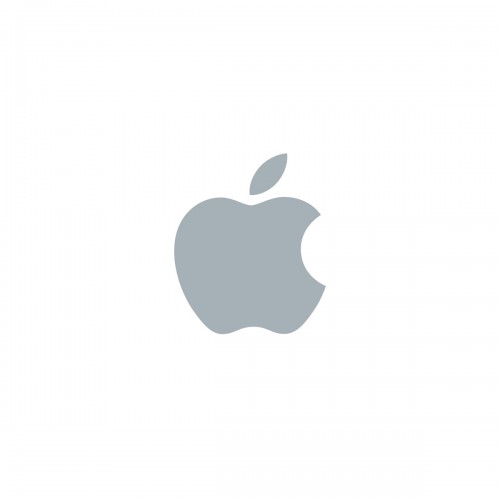



Recente Comments